修复错误 0x80004005,Windows 11/10 上的未指定错误
admin
2023-07-31 09:06:36
0次
修复错误 0x80004005,未指定的错误
既然我们已经谈到了权限,另一个原因也可能是对文件夹或其中的任何文件应用了密码保护。
您将需要管理员权限才能完成此操作。SFC 被视为最后一种方法,其中损坏的文件可能是显示此错误的原因。
1]检查密码保护
如果存档文件受到保护,并且您使用的是 Windows 内置提取器,则可能会导致错误。建议您使用其他解压工具,例如 7-Zip、RAR Expander、WinZip、ExtractNow 等。众所周知,Windows 工具无法在尝试提取之前或同时允许输入密码。
2]更改权限设置
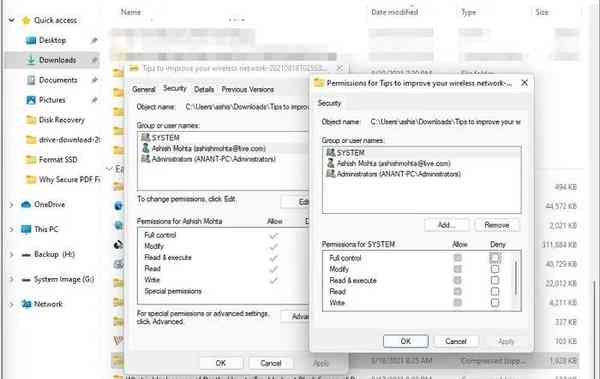
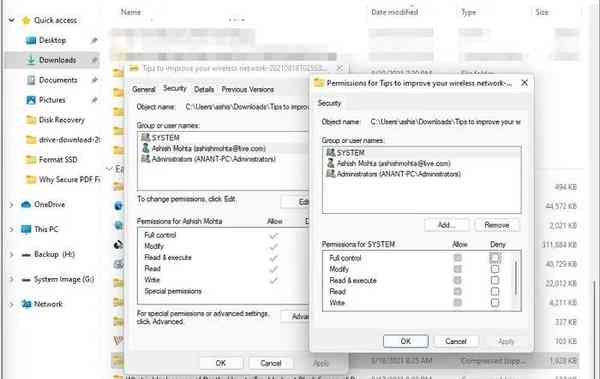
如果存档文件是从 Internet 下载的,Windows 通常会应用某些限制。这样做是为了使其内部的任何程序都不会自行执行。如果您知道该文件受信任,则可以更改权限。
- 右键单击该文件,然后单击“属性”。
- 切换到安全选项卡,并检查系统是否是所有者之一
- 对用户帐户进行相同检查,即 C:\\Users\\
- 选择您的用户帐户,并确保它具有完全权限或完全控制为允许。
- 确保权限应用于所有文件夹,即应用时,子文件夹和文件。
3]运行系统文件检查器扫描以修复损坏的文件
系统文件检查器是 Windows 中的一个内置工具,它可以扫描所有受保护的系统文件,并用工作和正确的版本替换不正确的版本。
- 在搜索栏中打开 Windows 终端,然后选择以管理员权限启动它。
- 输入SFC / SCANNOW,然后按Enter键
- 向导完成扫描并损坏文件后,它会通知您有关修复的信息。
重新启动 PC,现在尝试解压缩存档文件。它现在应该可以工作了。
如何修复 ZIP 提取错误?
一些压缩文件,例如 WinRAR,提供了一种绕过 CRC 错误的方法。右键单击该文件,然后选择提取文件。转到选项,然后选择保留损坏的文件。即使存在 CRC 数据错误,它也会确保提取文件。但是,这些文件将无法使用。
如何修复压缩的压缩文件夹错误?
确保您的 PC 上安装了 WinRAR。现在,右键单击该文件,然后选择“修复”或“修复存档”选项。指定保存修复的 ZIP 文件的位置并等待该过程完成。
为什么我无法打开压缩的压缩文件夹?
当您下载的文件未完成或损坏时会发生这种情况。这可能是因为网络中断或源损坏。没有办法解决这个问题。您需要重新下载它或找到其他来源。
相关内容
热门资讯
Windows 11 和 10...
Windows 11/10 文件夹属性中缺少共享选项卡 – 已修复
1.检查共享选项卡是否可用
右键...
Radmin VPN Wind...
Radmin VPN 是一款免费且用户友好的软件,旨在牢固地连接计算机以创建一个有凝聚力的虚拟专用网...
如何修复 Steam 内容文件...
Steam 内容文件锁定是当您的 Steam 文件无法自行更新时出现的错误。解决此问题的最有效方法之...
事件 ID 7034:如何通过...
点击进入:ChatGPT工具插件导航大全 服务控制管理器 (SCM) 负责管理系统上运行的服务的活动...
在 Windows 11 中打...
什么是链路状态电源管理?
您可以在系统控制面板的电源选项中看到链接状态电源管理。它是 PCI Exp...
Hive OS LOLMine...
目前不清退的交易所推荐:
1、全球第二大交易所OKX欧意
国区邀请链接: https://www.m...
在 iCloud 上关闭“查找...
如果您是 Apple 的长期用户,您肯定会遇到过 Find My 应用程序,它本机安装在 iPhon...
iPhone 屏幕上有亮绿色斑...
iPhone 是市场上最稳定的智能手机之一,这主要归功于专为它们设计的 iOS 操作系统。然而,他们...
farols1.1.501.0...
faro ls 1.1.501.0(64bit)可以卸载,是一款无需连接外部PC机或笔记本计算机即可...
balenaEtcher烧录后...
balenaEtcher烧录后u盘或者内存卡无法识别不能使用的解决方法想要恢复原来的方法,使用win...
